BIM360(Autodesk Docs)に点群ファイルをアップロードする手順|活用事例も
BIM360(現Autodesk Docs)では、3D図面として作成したい構築物のデータをスキャンすることで点群の読み取りが可能です。点群の使用により3D図面を構築できるため、作業にかかる時間を削減できるでしょう。しかし、点群データを活用したいものの、どのような手順でデータのアップロードを実行すればよいのか分からないという方もいるのではないでしょうか。
本記事ではAutodesk Docsにおける点群の作成方法や点群ファイルのアップロード手順などを解説します。なお、2021年7月よりBIM360はAutodesk Docsに変わったため、本記事ではBIM360ではなくAutodesk Docsと記載します。
この記事を読むと、以下のことが分かります。
1.BIM360(Autodesk Docs)における点群の概要
2.BIM360(Autodesk Docs)で点群を作成する方法
3.BIM360(Autodesk Docs)に点群ファイルをアップロードする方法
BIM360(Autodesk Docs)の点群とは
点群とは膨大な量の点の集合体です。(*1)3D図面を作成するために対象となる構造物を3Dレーザースキャナなどのテクノロジーで読み取ります。点群のファイル化により、参照オブジェクトの再構成が可能です。加えて、3Dモデルを追加したい場合、コンテキストの提供によって設計プロセスをサポートできます。
また、点群を図面に添付することで次のような操作ができるようになります。
・作図のガイドラインとして使用
・色のスタイル設定を適用する
BIM360(Autodesk Docs)で点群を作成する方法
作図の際に点群を使用するためには、3Dモデルを作成したい構造物の未処理データを収集し、Autodesk Docsに読み込めるファイルに変換しなければなりません。ファイルの変換はAutodesk ReCapで実行します。Autodesk ReCapとは点群に関するデータを編集および可視化し、Autodesk社の他ソフトで使用できるように前処理を行うアプリです。インストールはAutodesk社の公式サイトから可能です。
Autodesk ReCapでは未処理のスキャンデータを次のファイルに変換できます。
・RCSファイル(スキャンファイル)
・RCPファイル(複数のRCSファイルを参照するプロジェクトファイル)
いずれの形式もAutoCADで作成した図面へのアタッチが可能です。また、ReCapでは点群の点データを条件ごとにグループ分けする機能もあります。グループ分けした点データから2D図面の作成も可能です。
BIM360(Autodesk Docs)に点群ファイルをアップロードする方法
Autodesk Docsで点群を使用し3D図面を作成したい場合、事前に点群ファイルをアップロードしておく必要があります。ここでは、Autodesk Docsに点群ファイルをアップロードする方法を詳しくみていきましょう。
サポートフォルダで点群ファイルのパブリッシュを実行する場合の手順
ReCapを立ち上げ、Autodesk Docsに点群ファイルのパブリッシュを実行します。(*2)
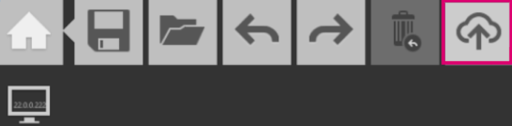
引用:「Autodesk |Publish ReCap Pro Projects」
https://help.autodesk.com/view/RECAP/ENU/?guid=publish_data
ReCapでパブリッシュを実行する手順は次のとおりです。
1.ホームメニューにある参照画像のピンク枠で囲まれたボタンを選択
2.ダイアログボックスに構造化および非構造化スキャンがリストアップされる
すでに公開されているファイルを更新する場合と新しいファイルを公開する場合では次のように手順が異なります。
| ファイルの種類 | 手順 |
| すでに公開されているファイルを更新する場合 | 1.ホームメニューにある「公開」をクリック2.「更新」をクリック3.更新したいスキャンサブセットを選択 |
| 新しいファイルを公開する場合 | 1.ホームメニューにある「公開」をクリック2.「新規」をクリック3.プロジェクト名を入力する4.新しく接続するドライブの場所を指定5.更新したいスキャンサブセットを選択 |
いずれも全ての手順を実行後、「パブリッシュ」をクリックし、ファイルをAutodesk Docsに送信して完了です。
サポートフォルダ全体をアップロードしたい場合の手順
サポートフォルダ全体をアップロードしたい場合、まずはDesktop Connectorをインストールします。Desktop ConnectorとはローカルファイルシステムからAutodeskのクラウドデータにアクセスして操作できるアプリです。(*3)作図に必要なファイルを選択し、ダウンロードできるため、より高速なクラウドデータ内の操作が可能になります。
点群に関するサポートフォルダ全体をアップロードする手順は次のとおりです。
1.ReCapを立ち上げ、対象となるプロジェクトを選択する
2.「名前を付けて保存」のフォルダ構造でAutodesk Docsに接続されているドライブを選択
3.アカウントとBIMプロジェクト、サブフォルダを選択する
4.「保存」をクリック
5.ファイルがアップロードされる
Desktop Connectorを使用する方法は代替ワークフローであり、公式によるサポートがありません。そのため、Autodesk Docsに保存されているファイルを編集するとパフォーマンスが低下するリスクも想定される点を知っておきましょう。
スキャンファイルからメッシュファイルに変換する手順
スキャンしたファイルから点群データをメッシュファイルへ変換する手順をみていきます。メッシュファイルへの変換はReCapのアプリを使用します。ReCapによりメッシュ化したファイルは他のAutodeskソフトでも使用可能です。
メッシュファイルへ変換するためにはDesktop Connectorにログインできる状態である必要があります。事前にDesktop Connectorのインストールとアカウント作成を完了しておきましょう。
メッシュファイルへの変換手順は次のとおりです。(*4)
1.データサービスパネルに移動し、ダイアログボックス「メッシュにスキャン」にアクセスする
2.Autodeskのドライブ上のメッシュ名とメッシュの場所を指定する
3.メッシュの品質と出力形式を設定する
4.「送信」をクリック
BIM360(Autodesk Docs)における点群データの活用事例
JR新横浜駅の地下駅建設の施工を担当した清水建設株式会社は、BIM360を使用し構造物のBIMデータや点群データ、360度写真など活用により現場に直接行かない施工管理を遂行しました。(*5)清水建設の取り組みは、2021年度における国土交通省の「i-Construction大賞」を受賞しています。
具体的にはiPhoneの機能であるLiDARを使用し、3Dによる点群計測を行いました。LiDARで構造物の点群を計測し、BIM360に登録することで、プロジェクトの関係者間で容易に情報を共有できるようになります。実際に活用した従業員によると、従来のスキャナーと比較すると点群データの取得から情報共有、施工検討までに発生していた時間を9割削減できたと話しています。
まとめ
BIM 360(Autodesk Docs)の点群データを使用することで、3D図面として作成したい構造物の立体形状を把握しやすくなります。 また、クラウドに登録された点群データは遠隔地でもプロジェクトの関係者間で共有できるため、現地に直接赴く必要がなくなり、時間削減と作業の効率性向上を実現できます。
建造物の3D作図など事業プロセスにおける煩雑な作業を削減したいとお悩みの方は、ぜひAutodesk Docsの点群の機能を活用してみましょう。
大手ゼネコンBIM活用事例と 建設業界のDXについてまとめた ホワイトペーパー配布中!
❶大手ゼネコンのBIM活用事例
❷BIMを活かすためのツール紹介
❸DXレポートについて
❹建設業界におけるDX

*1
「AutoCAD 2023 ヘルプ|概要-点群を使用する 」
https://help.autodesk.com/view/ACD/2023/JPN/?guid=GUID-C0C610D0-9784-4E87-A857-F17F1F7FEEBE
*2
「Autodesk |Publish ReCap Pro Projects」
https://help.autodesk.com/view/RECAP/ENU/?guid=publish_data
*3
「Autodesk|Desktop Connector」
https://help.autodesk.com/view/CONNECT/ENU/?guid=What_Is_Desktop-Connector
*4
「Autodesk ReCap|Scan to Mesh」
https://help.autodesk.com/view/RECAP/ENU/?guid=scan_to_mesh
*5
「Atuodesk|清水建設が”現場に行かない”施工管理を実現、i-Construction大賞に!クラウドでBIMや点群、360°写真をリアルタイム共有」












